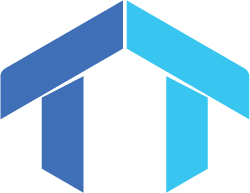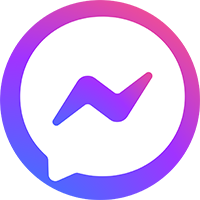Bạn đã tạo xong hóa đơn, giờ là lúc gửi đến người thuê. Việc gửi hóa đơn đúng thời điểm và đầy đủ thông tin giúp bạn đảm bảo thu tiền đúng hạn và chuyên nghiệp hơn trong mắt khách thuê. Hãy cùng tìm hiểu cách thực hiện nhanh gọn trên phần mềm Quản Lý Tài Sản nhé!
Tổng quan
- Đối tượng áp dụng: Dành cho nhân sự vận hành, kế toán hoặc chủ sở hữu bất động sản cho thuê đang sử dụng phần mềm quản lý tài sản trên máy tính và cần gửi hóa đơn hàng tháng đến khách thuê.
- Mục tiêu: Giúp người dùng nắm rõ cách gửi hóa đơn qua phần mềm một cách nhanh chóng, chính xác và đúng đối tượng.
- Kết quả đạt được: Sau bài viết này, bạn sẽ dễ dàng gửi hóa đơn đến 1 hay nhiều người thuê chỉ với vài thao tác, đảm bảo hóa đơn đến đúng người, đúng thời điểm, hạn chế sai sót và rút ngắn quy trình đối soát thanh toán.
Nội dung cần chuẩn bị
Trước khi gửi hóa đơn, bạn cần chuẩn bị các hạng mục sau:
- Máy tính có kết nối internet ổn định.
- Đã tạo đầy đủ hóa đơn cho kỳ thanh toán hiện tại. Xem chi tiết Hướng dẫn tạo hoá đơn.
- Thông tin liên hệ của người thuê đã được cập nhật đầy đủ (số điện thoại Zalo hoặc địa chỉ Email).
- Kiểm tra kỹ nội dung hóa đơn trước khi gửi: tiền thuê, phụ phí, công nợ (nếu có).
- Đã đăng nhập vào hệ thống và có quyền quản lý tài sản tương ứng.
Hướng dẫn nhanh
- Vào mục “Tạo hóa đơn” → Chọn phòng cần gửi hoặc nhấn “Chọn tất cả”.
- Chọn kênh gửi Zalo hoặc Email.
- Kiểm tra lại thông tin → “Gửi hoá đơn”.
 Hướng dẫn nhanh cách gửi hoá đơn cho người thuê
Hướng dẫn nhanh cách gửi hoá đơn cho người thuê
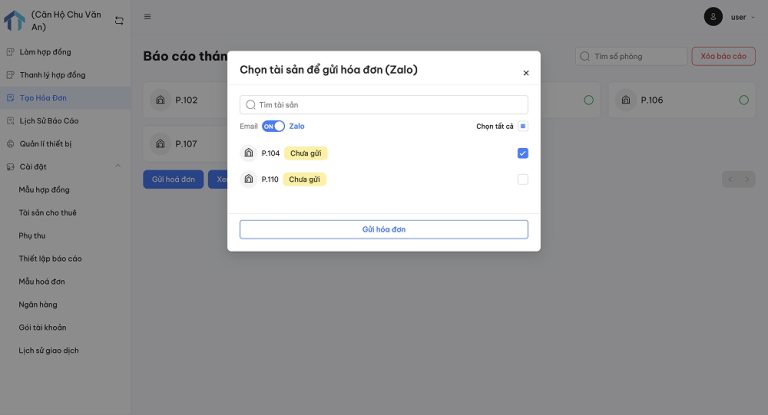 Chọn phòng cần gửi hoá đơn qua Zalo hoặc Email
Chọn phòng cần gửi hoá đơn qua Zalo hoặc Email
Hướng dẫn gửi hoá đơn qua Zalo và Email
Hướng dẫn gửi hoá đơn cho 1 người thuê
Bước 1: Đăng nhập tài khoản quản lý.
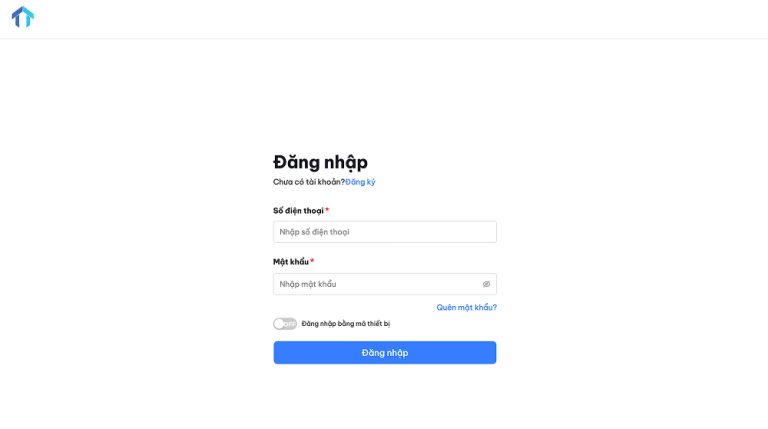 Đăng nhập vào hệ thống quản lý
Đăng nhập vào hệ thống quản lý
Bước 2: Truy cập vào mục “Tạo hoá đơn” trên phần mềm.
 Chọn tab “Tạo hoá đơn” tại giao diện quản trị
Chọn tab “Tạo hoá đơn” tại giao diện quản trị
Bước 3: Nhấn chọn “ Gửi hoá đơn”.
Lưu ý: Người dùng cần hoàn tất việc điền báo cáo hóa đơn trước, khi đó, nút “Gửi hóa đơn” mới được kích hoạt để sử dụng.
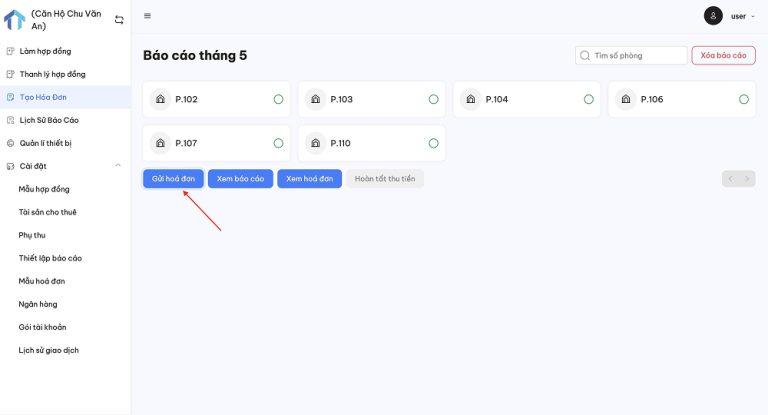 Tiến hành gửi hoá đơn cho các phòng
Tiến hành gửi hoá đơn cho các phòng
Bước 4: Lựa chọn kênh gửi phù hợp Zalo hoặc Email, sau đó chọn phòng có thông báo “Chưa gửi” và nhấn “Gửi hoá đơn”.
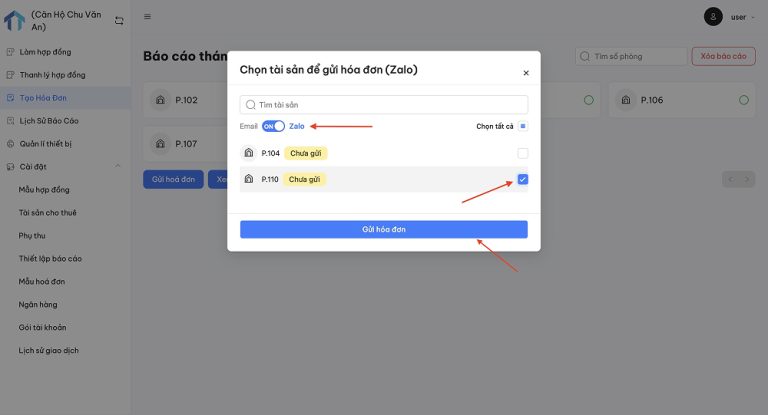 Tại đây bạn cũng có thể xem được trạng thái của hoá đơn đã được gửi chưa
Tại đây bạn cũng có thể xem được trạng thái của hoá đơn đã được gửi chưa
Bước 5: Sau khi hoàn thành thao tác sẽ có thông báo hoá đơn được gửi thành công đến người thuê.
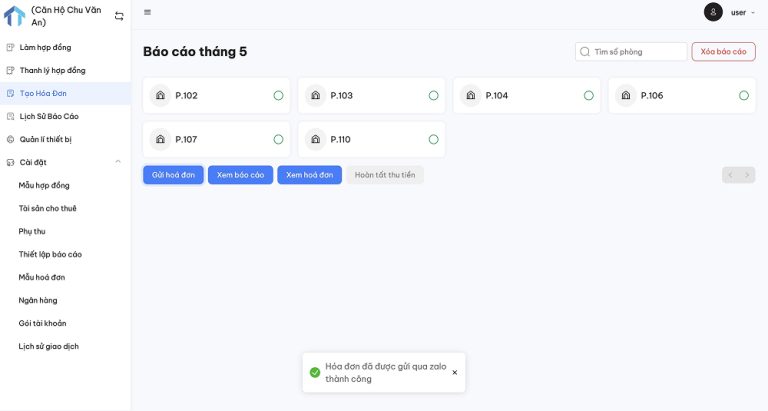 Thông báo hoá đơn đã được gửi thành công
Thông báo hoá đơn đã được gửi thành công
Hướng dẫn gửi hoá đơn cho nhiều người cùng lúc
Bước 1: Đăng nhập tài khoản quản lý
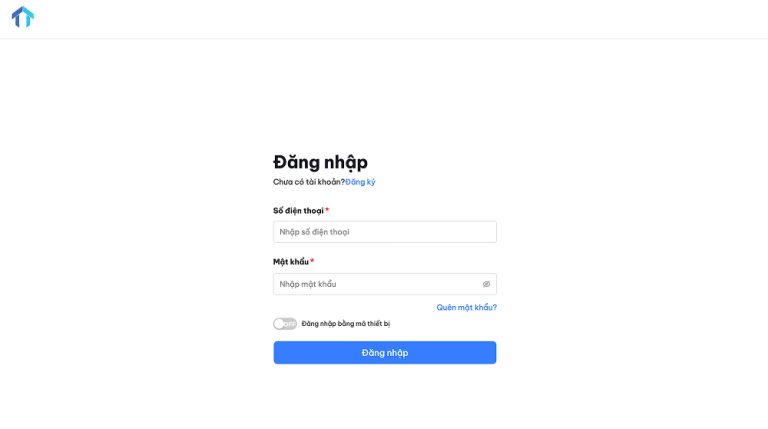 Đăng nhập vào phần mềm
Đăng nhập vào phần mềm
Bước 2: Truy cập vào mục “Tạo hoá đơn” trên phần mềm.
 Chọn tab “Tạo hoá đơn”
Chọn tab “Tạo hoá đơn”
Bước 3: Nhấn chọn “ Gửi hoá đơn”.
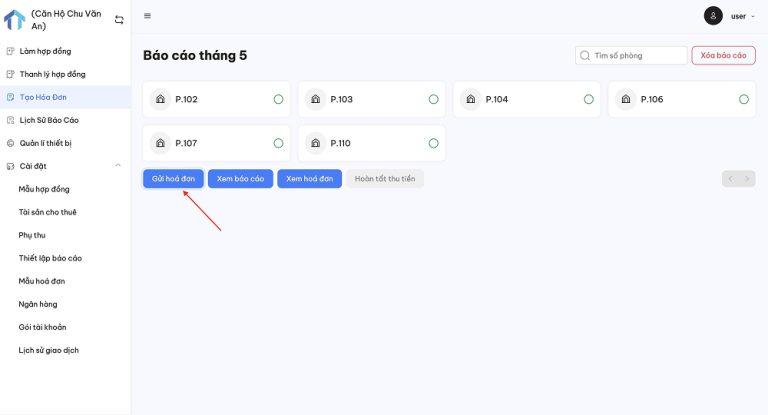
Bước 4: Lựa chọn kênh gửi phù hợp Zalo hoặc Email, sau đó chọn phòng có thông báo “Chưa gửi” và nhấn vào “Chọn tất cả” → Chọn “Gửi hoá đơn” để gửi hoá đơn đồng loạt.
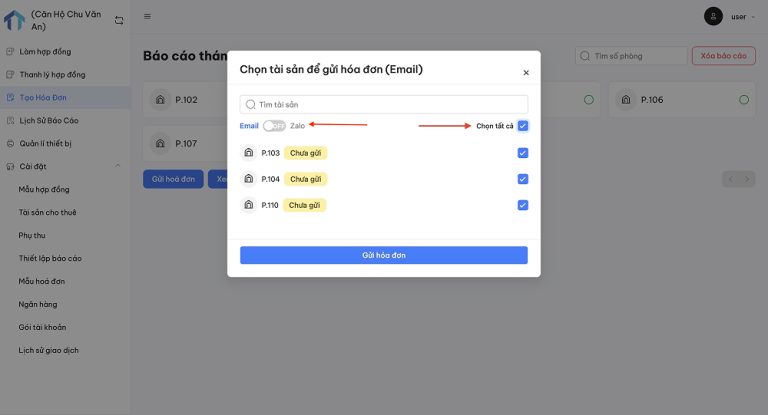 Thao tác gửi hoá đơn đồng loạt cho tất cả người thuê
Thao tác gửi hoá đơn đồng loạt cho tất cả người thuê
Những điều cần lưu ý khi gửi hoá đơn trên máy tính
- Đảm bảo bạn đã cập nhật đầy đủ thông tin liên hệ của người thuê (Zalo, Email) trong mục “Tài sản cho thuê”.
- Kiểm tra kết nối internet ổn định trước và trong quá trình gửi để tránh gián đoạn.
- Nên gửi hóa đơn trong khung giờ hành chính để người thuê nhận được thông báo kịp thời.
- Việc thao tác trên máy tính giúp bạn gửi đồng loạt nhiều hóa đơn một cách nhanh chóng và dễ kiểm soát hơn so với thiết bị di động.
- Một số thao tác chỉ thực hiện được khi bạn có quyền quản trị. Nếu chưa có, hãy liên hệ quản lý để được cấp quyền phù hợp.
Hy vọng qua hướng dẫn trên, bạn đã nắm rõ cách gửi hóa đơn đến người thuê một cách nhanh chóng và chính xác trên phần mềm Quản Lý Tài Sản. Nếu có bất kỳ vướng mắc nào trong quá trình thao tác, đừng ngần ngại liên hệ với chúng tôi qua Zalo tại https://zalo.me/truongtienqlts để được hỗ trợ kịp thời và tận tình nhé!
Bạn đã tạo xong hóa đơn, giờ là lúc gửi đến người thuê. Việc gửi hóa đơn đúng thời điểm và đầy đủ thông tin giúp bạn đảm bảo thu tiền đúng hạn và chuyên nghiệp hơn trong mắt khách thuê. Hãy cùng tìm hiểu cách thực hiện nhanh gọn trên phần mềm Quản Lý Tài Sản.
Tổng quan
- Đối tượng áp dụng: Dành cho nhân sự vận hành, kế toán hoặc chủ sở hữu bất động sản cho thuê đang sử dụng phần mềm quản lý tài sản trên điện thoại và cần gửi hóa đơn hàng tháng đến khách thuê.
- Mục tiêu: Giúp người dùng nắm rõ cách gửi hóa đơn qua phần mềm một cách nhanh chóng, chính xác và đúng đối tượng.
- Kết quả đạt được: Sau bài viết này, bạn sẽ dễ dàng gửi hóa đơn đến 1 hay nhiều người người thuê chỉ với vài thao tác, đảm bảo hóa đơn đến đúng người, đúng thời điểm, hạn chế sai sót và rút ngắn quy trình đối soát thanh toán.
Nội dung cần chuẩn bị
Trước khi gửi hóa đơn, bạn cần chuẩn bị các hạng mục sau:
- Điện thoại có kết nối với internet ổn định và đã cài đặt phần mềm Quản Lý Tài Sản tại đây.
- Đã tạo đầy đủ hóa đơn cho kỳ thanh toán hiện tại. Xem chi tiết Hướng dẫn tạo hoá đơn.
- Thông tin liên hệ của người thuê đã được cập nhật đầy đủ (số điện thoại Zalo hoặc địa chỉ Email).
- Kiểm tra kỹ nội dung hóa đơn trước khi gửi: tiền thuê, phụ phí, công nợ (nếu có).
- Đã đăng nhập vào hệ thống và có quyền quản lý tài sản tương ứng.
Hướng dẫn nhanh
- Vào mục “Tạo hóa đơn – Thu Tiền” → Chọn “Xem/Gửi Hoá Đơn”
- Chọn tác vụ “Gửi hoá đơn” và lựa chọn kênh gửi Zalo hoặc Email.
- Chọn các phòng cần gửi hoặc “Chọn tất cả” để gửi.
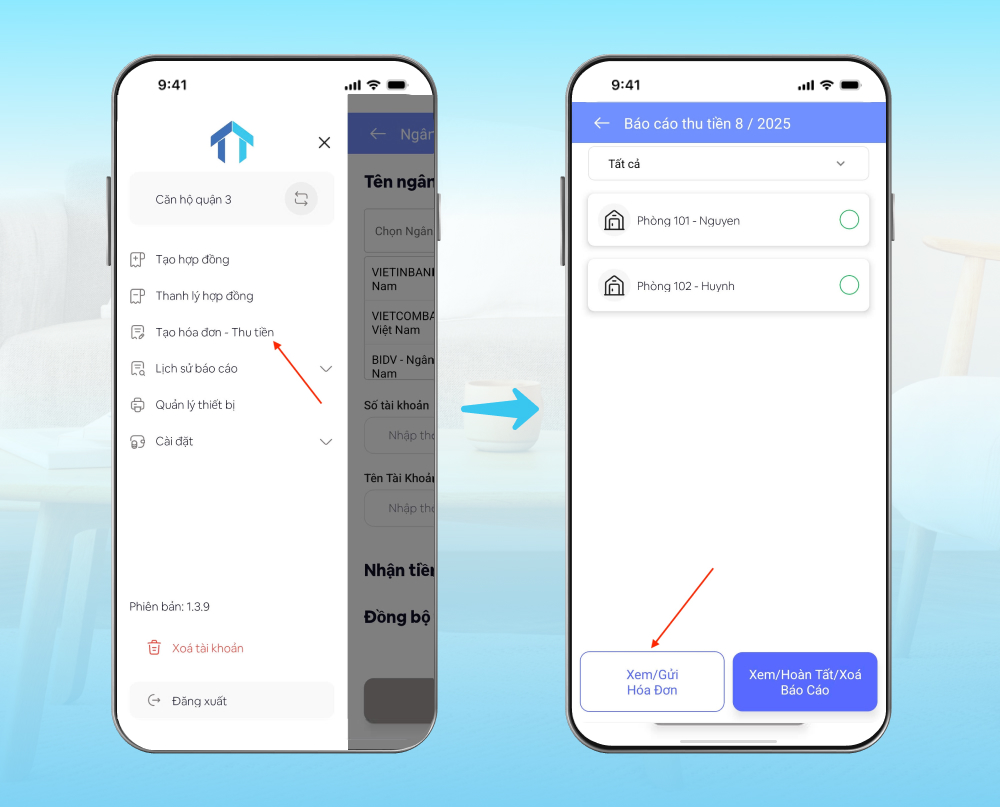
Hướng dẫn nhanh cách gửi hoá đơn cho người thuê
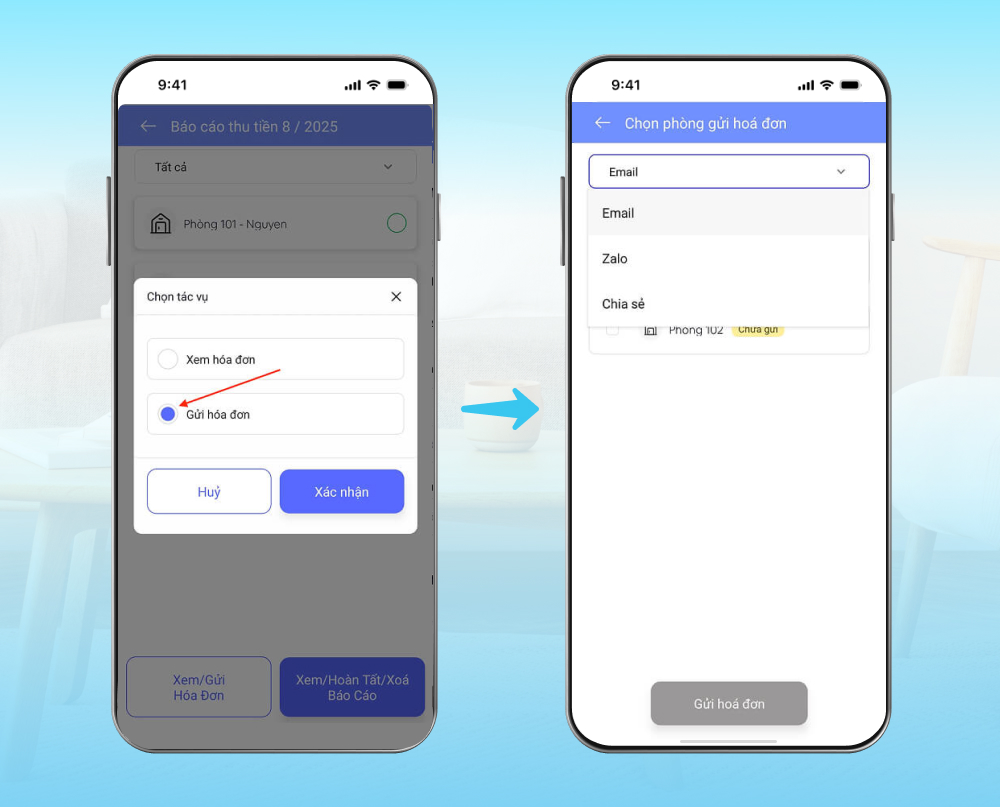
Chọn kênh gửi hoá đơn đến người thuê
Hướng dẫn gửi hoá đơn qua Zalo và Email
Hướng dẫn gửi hoá đơn cho 1 người thuê
Bước 1: Đăng nhập tài khoản quản lý
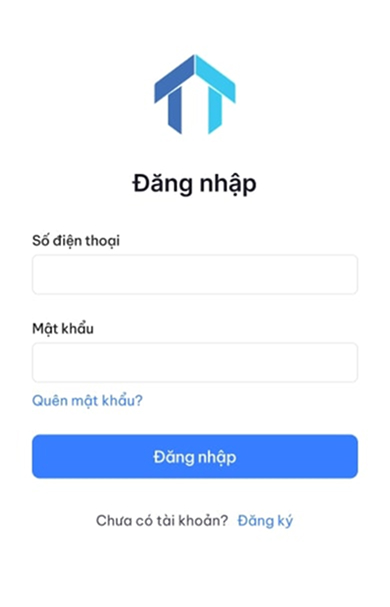
Đăng nhập vào phần mềm trên điện thoại
Bước 2: Chọn mục “Tạo hoá đơn – Thu tiền” → Nhấn “Xem/Gửi hoá đơn” để lựa chọn tác vụ “Gửi hoá đơn”.
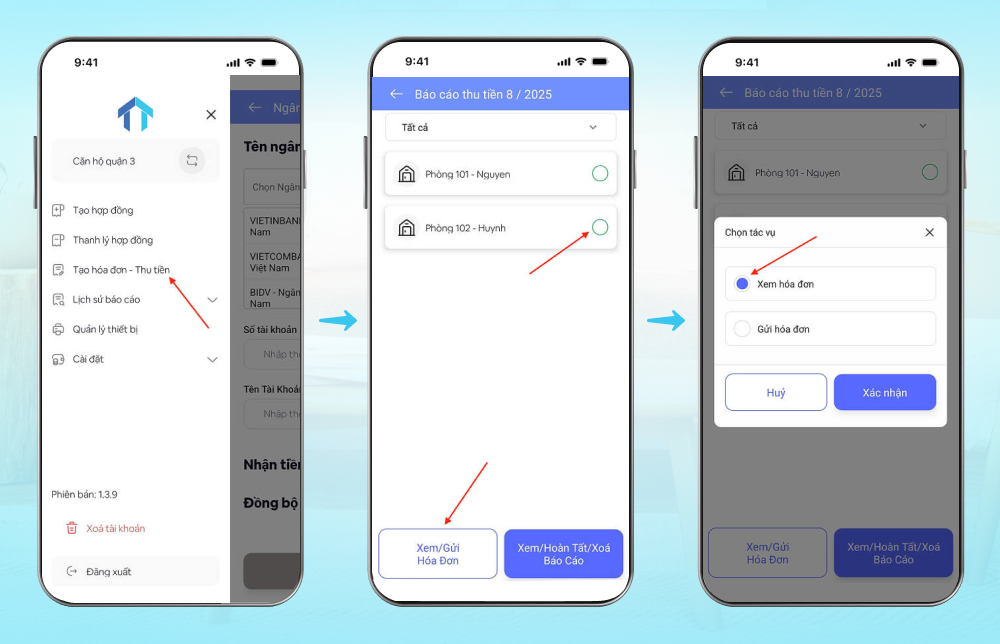
Hướng dẫn gửi hoá đơn chi tiết
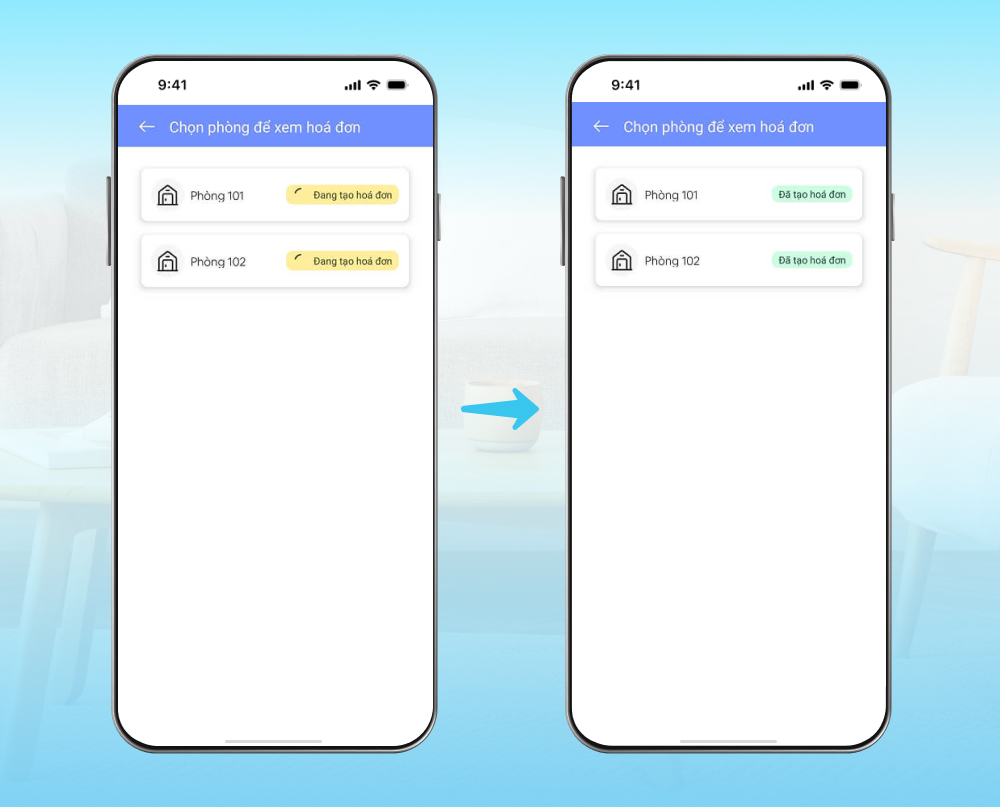
Hệ thống đang tạo hoá đơn
Bước 3: Sau khi hệ thống tạo hoá đơn thành công, bạn có thể bấm vào để kiểm tra hoá đơn lần cuối trước khi gửi đến khách thuê
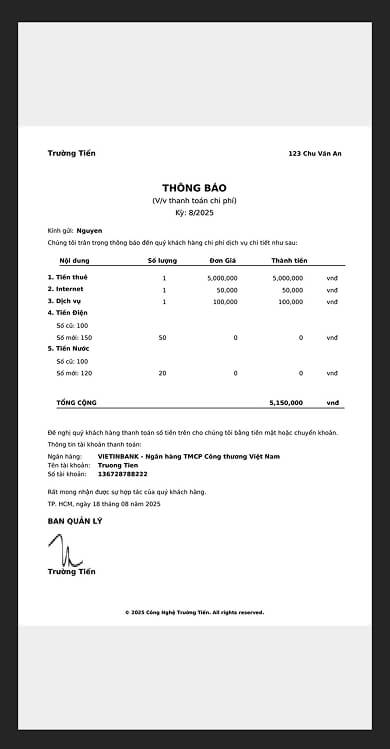
Kiểm tra hoá đơn thật kỹ trước khi gửi khách thuê
Bước 4: Sau khi kiểm tra hóa đơn, tại giao diện “Báo cáo thu tiền tháng 8/2025”, chọn mục “Xem/Gửi Hóa Đơn”.
Hệ thống sẽ hiển thị giao diện mới, tại đây bạn có thể chọn hình thức gửi hóa đơn qua Email hoặc chia sẻ qua Zalo cho khách thuê. Trong ví dụ này, chọn “Email”.
Tiếp theo, tick chọn phòng tương ứng để gửi hóa đơn đến từng người thuê. Nếu muốn gửi hóa đơn đồng loạt cho tất cả khách thuê, bạn chỉ cần chọn “Chọn tất cả” → Sau đó chọn “Gửi hoá đơn”
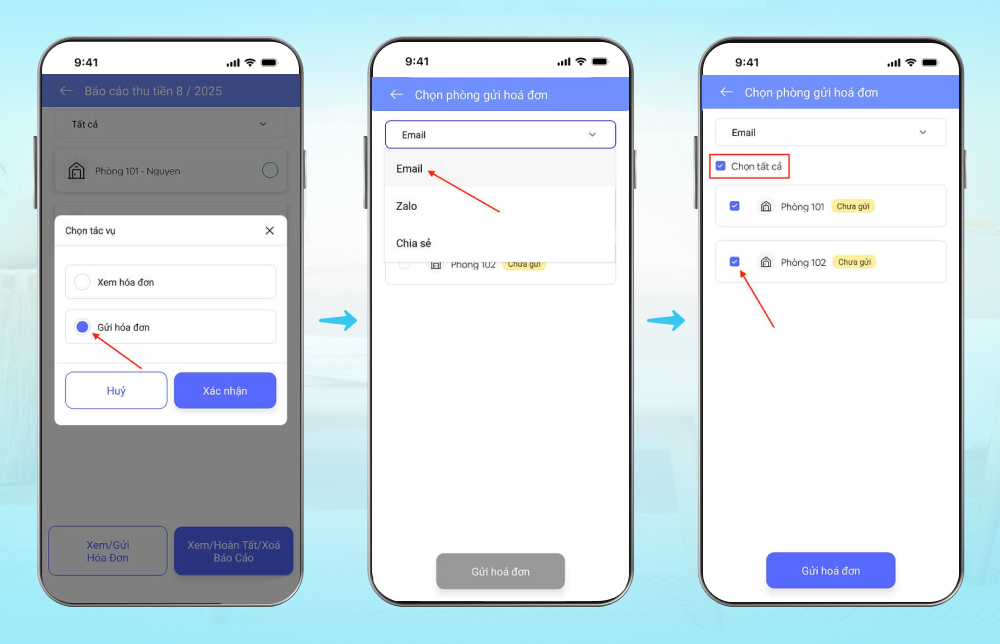
Bạn có thể chọn gửi từng người thuê hoặc gửi đồng loạt
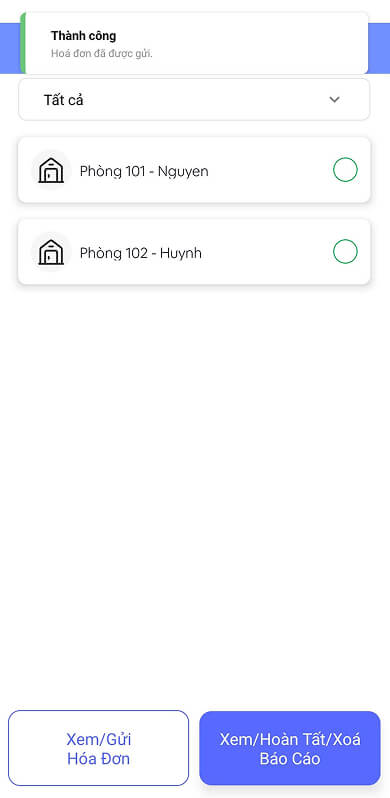
Thông báo gửi hoá đơn thành công
Sau khi hoá đơn được gửi, người thuê sẽ nhận được hoá đơn với thông báo thanh toán qua Email như hình bên dưới.

Giao diện email của khách thuê khi nhận được hoá đơn
Hướng dẫn chia sẻ hoá đơn qua Zalo
Bước 1: Sau khi đăng nhập vào phần mềm, chọn mục “Tạo hoá đơn – Thu tiền” → Nhấn “Xem/Gửi hoá đơn” để lựa chọn tác vụ “Chia sẻ hoá đơn (Zalo/Email)”.
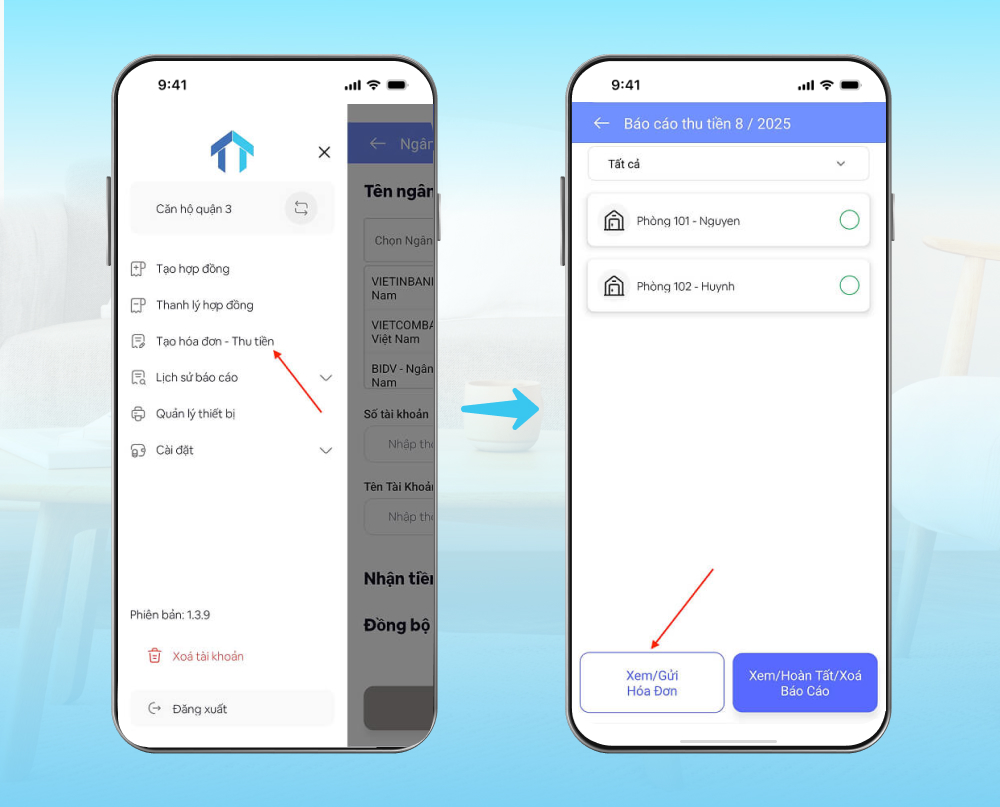
Nhấn vào “Xem/Gửi hoá đơn”
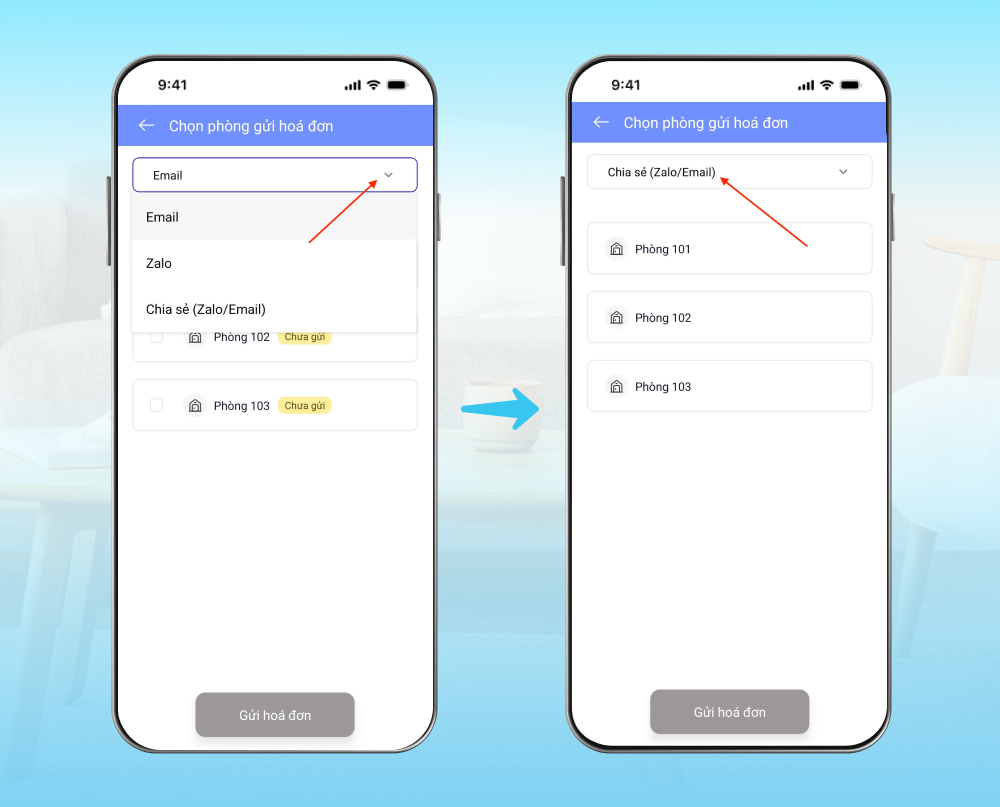
Chọn tác vụ “Chia sẻ (Zalo/Email)”
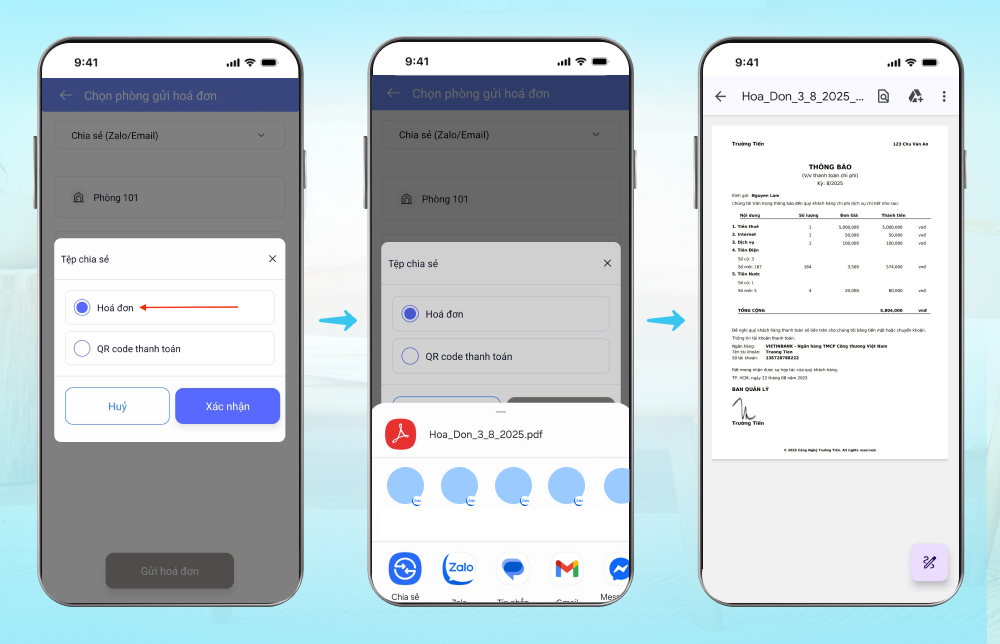
Chia sẻ hoá đơn qua Zalo cho người thuê
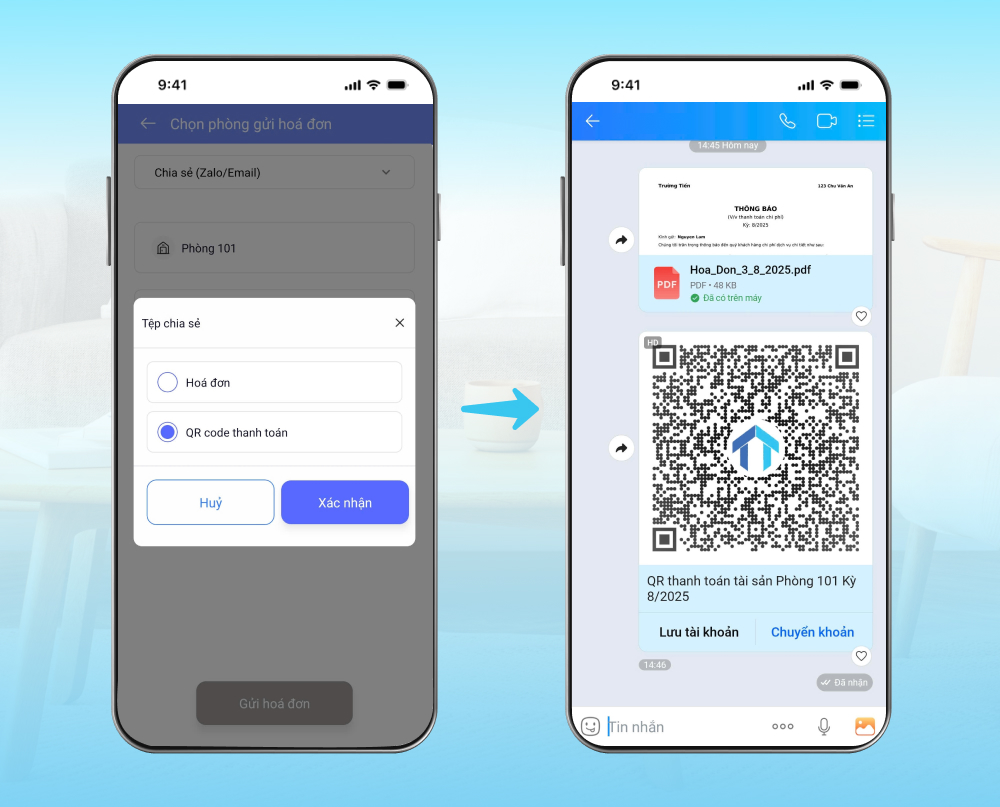
Chia sẻ mã QR thanh toán qua Zalo tiện lợi
Những điều cần lưu ý khi gửi hoá đơn trên điện thoại
- Đảm bảo bạn đã cập nhật đầy đủ thông tin liên hệ của người thuê (Zalo, Email) trong mục “Tài sản cho thuê” và đã tạo mẫu hoá đơn tại mục “Cài đặt”.
- Kiểm tra kết nối internet ổn định trước và trong quá trình gửi để tránh gián đoạn.
- Nên gửi hóa đơn trong khung giờ hành chính để người thuê nhận được thông báo kịp thời.
- Một số thao tác chỉ thực hiện được khi bạn có quyền quản trị. Nếu chưa có, hãy liên hệ quản lý để được cấp quyền phù hợp.
Hy vọng qua hướng dẫn trên, bạn đã nắm rõ cách gửi hóa đơn đến người thuê một cách nhanh chóng và chính xác trên phần mềm Quản Lý Tài Sản. Nếu có bất kỳ vướng mắc nào trong quá trình thao tác, đừng ngần ngại liên hệ với chúng tôi qua Zalo tại https://zalo.me/truongtienqlts để được hỗ trợ kịp thời và tận tình nhé